Элемент позволяет авторизовать пользователя, который в данный момент общается с ботом, с помощью стороннего сервиса, поддерживающего протокол OAuth.
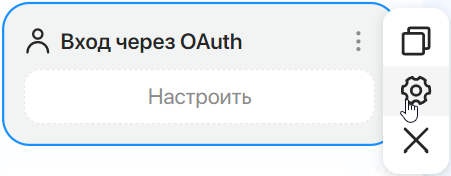
Когда сценарий дойдёт до этого элемента, пользователь увидит в чате форму с кнопкой, при нажатии на которую в браузере откроется страница с входом в указанный в настройках сервис. После авторизации данные из этого сервиса передадутся в бота, который сможет обработать их в ходе сценария.
Например, сотрудник с помощью бота хочет оформить заявление на отгул. Для этого пользователю необходимо предоставить боту данные о себе: имя, номер телефона, электронную почту, должность и т. д. Чтобы не вводить данные вручную, пользователь может авторизоваться в ELMA365 с помощью бота.
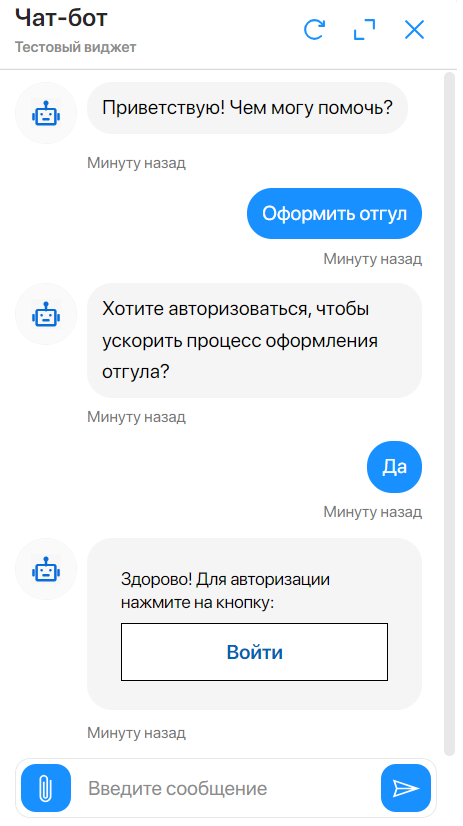
После того как пользователь войдёт в учётную запись ELMA365, бот получит данные пользователя и сможет использовать их для оформления заявления.
Настройки поставщика
Чтобы перейти к настройкам элемента, нажмите кнопку Настроить или наведите курсор на элемент и нажмите на значок шестерёнки. В открывшемся окне задайте параметры для настройки подключения к серверу авторизации OAuth.
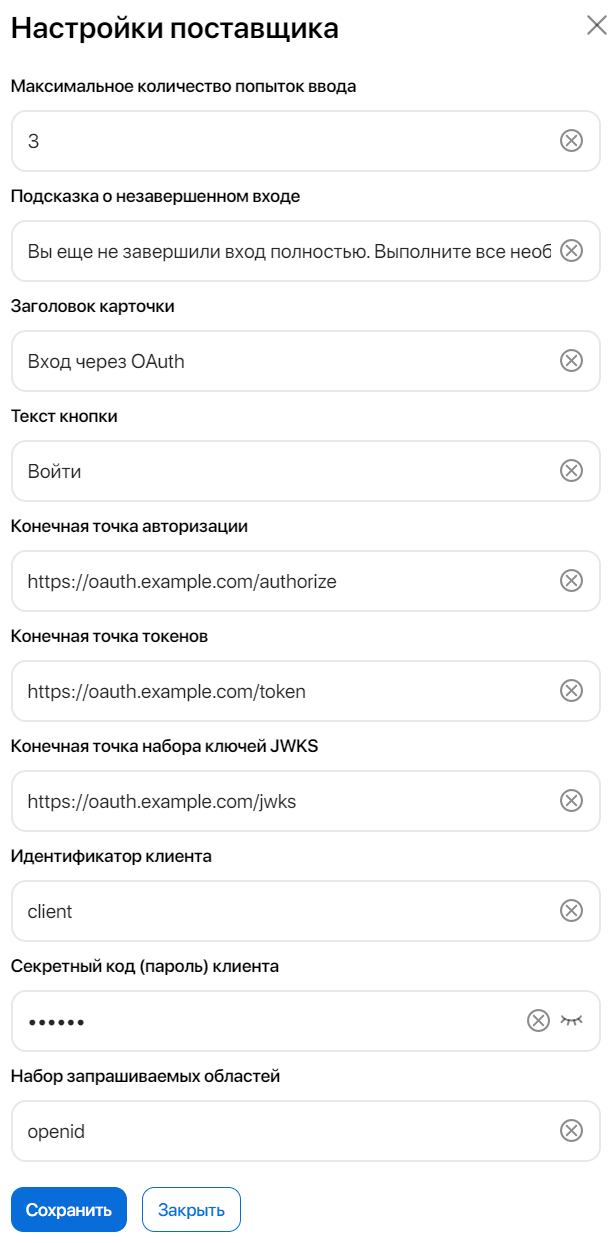
- Максимальное количество попыток ввода — укажите, сколько раз бот будет повторять запрос при неуспешной попытке авторизации. По истечении попыток сценарий продолжится без авторизации пользователя;
- Подсказка о незавершенном входе — введите текст сообщения, которое увидит пользователь при взаимодействии с ботом, если процедура авторизации ещё не завершена;
- Заголовок карточки — укажите текст, который будет отображаться в чате над кнопкой для авторизации;
- Текст кнопки — введите название кнопки, которую предложит пользователю бот для прохождения авторизации;
- Конечная точка авторизации — введите адрес страницы авторизации в стороннем сервисе OAuth, на которую будет перенаправлен пользователь из чата с ботом;
- Конечная точка токенов — укажите адрес на стороне сервиса OAuth, на который будет отправлен запрос для получения ключа доступа к API (access-токена);
- Конечная точка набора ключей JWKS — ссылка на публичные ключи сервиса авторизации OAuth;
- Идентификатор клиента — идентификатор вашего приложения или бота в сервисе авторизации OAuth, который будет запрашивать данные в стороннем сервисе. Для получения идентификатора обратитесь к администратору сервиса;
- Секретный код (пароль) клиента — секретный пароль вашего приложения или бота в сервисе авторизации OAuth, который будет запрашивать данные в стороннем сервисе. Для получения пароля также следует обратиться к администратору сервиса;
- Набор запрашиваемых областей — права доступа и данные пользователя, например, ФИО, электронная почта и т. д., которые будут предоставлены вашему приложению или боту. Названия прав разделяются пробелом. Обязательно необходимо запрашивать доступ к сведениям, которые позволяют идентифицировать пользователя, например, к его ID. Данные сведения обычно предоставляются значением openid. Для получения всех возможных значений обратитесь к администратору сервиса.
Для завершения настройки элемента нажмите кнопку Сохранить.
Копировать и удалить элемент
Добавленный в сценарий элемент можно скопировать (![]() ) или удалить (
) или удалить (![]() ). Для этого наведите курсор на элемент, а затем на три точки и выберите нужную опцию.
). Для этого наведите курсор на элемент, а затем на три точки и выберите нужную опцию.